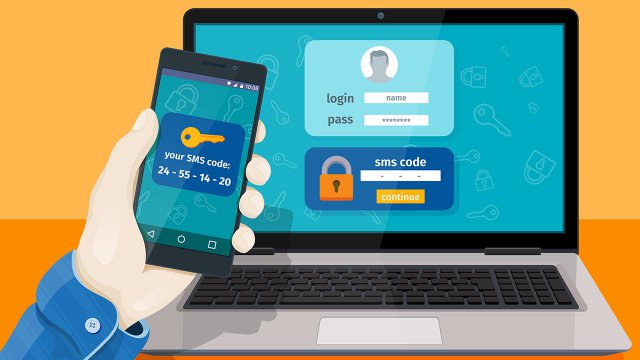Perdere (o rompere) lo smartphone non è mai troppo divertente. Al di là delle complicazioni che possono derivare dal dover capire come scegliere un nuovo smartphone e districarsi nella giungla di offerte e dispositivi disponibili sul mercato, il problema più spinoso da affrontare è quello dei dati presenti all'interno del telefonino. Se le varie opzioni per fare backup dello smartphone consentono di recuperare gran parte (se non la totalità) dei dati presenti in memoria, qualche grattacapo in più si potrebbe avere con le app per l'autenticazione a due fattori.
Fino a quando non si avrà tra le mani un nuovo smartphone, infatti, si potrebbe avere più di qualche problema ad accedere ai propri profili online. Questo strumento di sicurezza, infatti, consente di proteggere gli account di posta elettronica e social, ma richiede l'utilizzo dello smartphone come "secondo fattore" per l'accesso. Insomma, se non si ha il telefonino, potrebbe essere impossibile controllare la posta o aggiornare il proprio profilo Facebook.
Per far fronte a problemi di questa natura, la gran parte dei servizi online che sfruttano l'autenticazione a due fattori offrono dei codici di backup da utilizzare nel caso in cui non si possa più utilizzare lo smartphone. Così, se vi chiedete come fare per accedere al profilo Facebook (o Google) senza autenticazione a due fattori, vi basterà accendere il PC e seguire i passaggi indicati di seguito.
Come trovare e salvare codici di recupero Microsoft
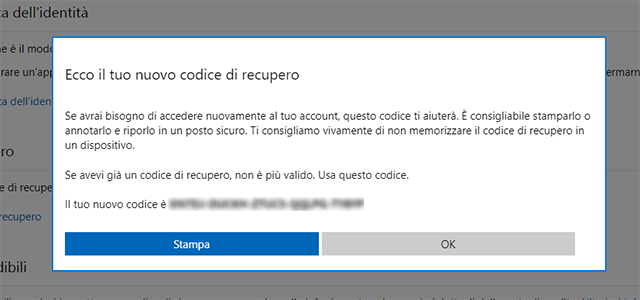
Accedere alla pagina dell'Account Microsoft e, dal menu in alto, cliccare sulla voce Sicurezza. Nella pagina che si caricherà, cercate il link per le Altre opzioni di sicurezza (dovrebbe essere nella parte bassa della schermata, immediatamente sotto ai tre elementi principali) e attendere qualche istante: si avrà così accesso alle impostazioni avanzate per proteggere il proprio account Microsoft. Tra le varie opzioni a disposizione, cercate la sezione "Codice di recupero" e cliccate sul link Imposta il codice di recupero: si aprirà una piccola finestra pop-up contenente il codice da utilizzare in caso di emergenza. A questo punto potrete copiarlo e incollarlo all'interno di un documento di testo oppure stamparlo e tenerlo da parte, così da poterlo utilizzare quando vi servirà.
Come trovare e salvare codici backup Google
Dalla pagina dell'Account Google cliccate su Accesso e Sicurezza e, nella sezione "Accesso a Google", cliccate su Verifica in due passaggi: dopo aver digitato nuovamente la password si apre una nuova schermata dalla quale poter gestire impostazioni e opzioni per l'autenticazione a due fattori all'interno del vostro account Big G. Scorrere la finestra verso il basso, fino a visualizzare la sezione "Configura un secondo passaggio alternativo": individuate Codici di backup e cliccate su "CONFIGURA".
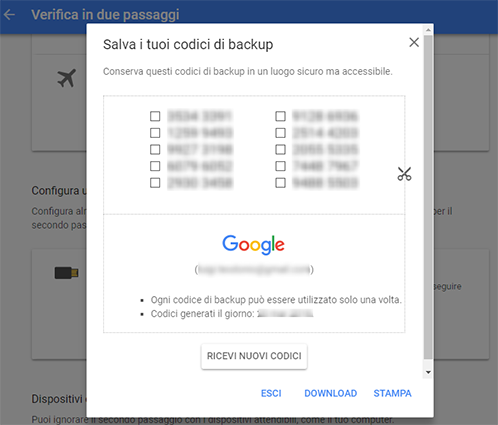
Nel giro di qualche secondo, i server di Google genereranno 10 chiavi di ripristino che potrete utilizzare in caso di emergenza. I codici di backup potranno essere scaricati e archiviati sulla memoria del PC, oppure stampati. Ricordate, comunque, che ogni codice può essere utilizzato in una sola occasione: in caso di utilizzo depennatelo dalla lista, così da evitare errori che complichino ulteriormente la situazione.
Come trovare e salvare codici backup Facebook
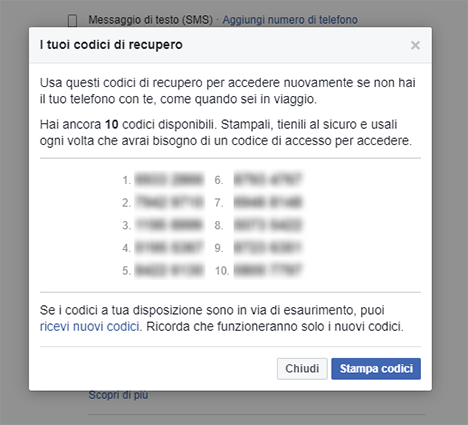
Se avete protetto il vostro profilo Facebook con l'autenticazione a due passaggi ma ora, senza smartphone, avete paura di non poter più accedere, non preoccupatevi. Vi basterà accedere dal vostro PC, aprire la pagina delle Impostazioni e, dalla colonna di sinistra, scegliere la voce Protezione e accesso. Qui scorrere la schermata fino a visualizzare "Usa l'autenticazione a due fattori" e cliccare su Modifica. Si apre un menu a scomparsa dal quale poter cambiare le impostazioni per l'accesso a doppio passaggio: cercate la voce Codici di recupero e clicca su "Ottieni codici". Il social network genererà 10 codici (utilizzabili una sola volta) da impiegare nei momenti di emergenza: potrete stamparli o, dopo averli selezionati e copiati, incollarli in un documento di testo e salvarli sul proprio PC.
Come trovare e salvare chiave di recupero iPhone e Mac
Nel caso abbiate perso l'iPhone e, con esso, i codici dell'autenticazione a due fattori, non disperate: Apple vi dà modo di correre ai ripari sia da un nuovo melafonino, sia da un Mac. Andando a "giocare" con le impostazioni, infatti, si potrà generare una chiave di recupero con la quale sbloccare il vostro dispositivo della mela morsicata.
Per generare chiave di recupero iPhone si dovrà accedere alle Impostazioni, premere sul proprio nome nella parte alta della schermata e scegliere Password e sicurezza. Dopo aver inserito la password del proprio Apple ID (anche se non è detto che venga richiesta), premere su Chiave di recupero e attivare la funzione: dopo aver premuto nuovamente su Usa chiave di recupero e aver digitato il proprio PIN di sblocco verrà mostrato a schermo il codice backup iPhone. Annotatelo e mettetelo da parte per i "momenti bui".
Per generare chiave di recupero Mac si dovrà accedere alle Preferenze di sistema, cliccare su iCloud e poi Dettagli account. Qui fare clic su Sicurezza e attivare la Chiave di recupero. Cliccate su Utilizza chiave di recupero e annotate il codice generato.
19 marzo 2018